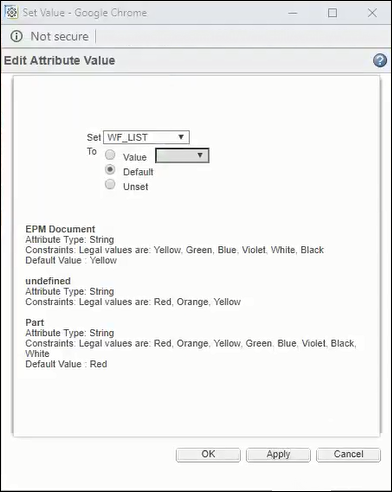속성 값 설정
값 설정 작업 중에 나타나는 속성 값 편집 창을 사용하면 작업을 위해 선택한 객체의 구성된 소프트 유형 속성 중 편집 가능으로 표시된 속성을 수정할 수 있습니다. 속성 값은 새 객체 또는 체크 아웃된 객체에 대해서만 편집 가능합니다. 체크 아웃 및 체크 인된 객체를 모두 선택한 다음 값 설정을 선택하면 속성 값 편집 창이 실행됩니다. 그러나 여기에서 변경한 내용은 수정 가능한 체크 아웃된 선택 객체에만 적용됩니다.
패밀리 테이블 멤버를 선택하면 이 객체에 대해서만 테이블 제어 속성을 수정할 수 있습니다. 그러나 모든 멤버가 공유하는 속성은 원본에서만 편집할 수 있습니다. 원본에서 공유 속성을 수정하면 인스턴스가 읽기 전용으로 표시되 고 원본 값과 일치하도록 자동으로 업데이트됩니다. 작업 공간에서 속성을 편집하는 동안 원본에서 속성을 수정하는 경우, 시스템에서 이 값을 상속하는 다른 패밀리 테이블 멤버를 체크 아웃해야 합니다.
속성 값 편집 창의 설정 메뉴에는 등록 정보 편집 페이지의 열에 현재 표시된 객체 속성 목록이 들어 있습니다. 설정 드롭다운 메뉴에서 선택한 속성에 따라 설정 값 필드에는 목록 지정 값에 대한 메뉴나 범위로 구분된 값에 대한 입력 패널이 표시됩니다.
속성 값을 설정하려면 다음 절차를 따르십시오.
1. 도구 모음에서 속성 값을 편집할 체크 아웃된 객체를 선택하고 값 설정 아이콘

을 클릭합니다.
속성 값 편집 창이 열립니다.
2. 설정 메뉴에서 편집할 속성을 선택합니다.
3. 설정 값 필드에서 다음 옵션 중 하나를 선택합니다.
a. 값 - 원하는 값을 입력하거나 선택합니다.
b. 기본값 - 객체의 소프트 유형에 대한 기본값으로 속성을 재설정합니다.
c. 설정해제 - 이 객체에 대한 속성의 값과 할당을 제거합니다.
원시 파일 컨텐트에서 값을 제거할 수 없기 때문에 CAD 문서 속성에 대해 설정해제 옵션은 지원되지 않습니다.
| 유형, 정의된 제약 조건 및 EPM 문서, Windchill 문서 및 부품의 기본값을 나타내는 도움말 텍스트가 표시됩니다 . |
4. 적용을 클릭하여 값을 설정하고(등록 정보 편집 페이지에서 이 값이 새로 고쳐짐) 속성 값 편집 창을 열린 상태로 둡니다.
또는
확인을 클릭하여 속성 값 편집 창을 종료하고 새로 설정한 값이 표시된 등록 정보 편집 페이지로 돌아갑니다.
 을 클릭합니다.
을 클릭합니다.